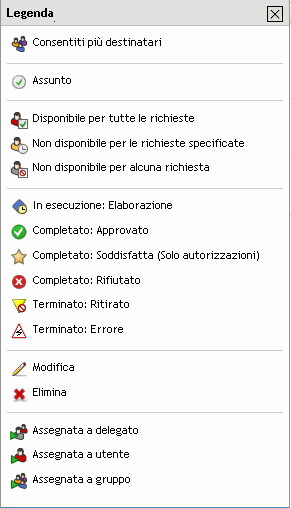|
Consentiti più destinatari |
Indica che questa risorsa fornisce supporto per più destinatari. Quando una risorsa supporta più destinatari, l'operazione Richiedi risorse del team consente di selezionare più utenti come destinatari.
Viene visualizzato nella pagina Richiedi risorse del team. |
|
Assunto |
Indica se un determinato task di workflow è stato assunto da un utente.
Viene visualizzato nella pagina Task personali. |
|
Disponibile per tutte le richieste |
Indica che un determinato utente è disponibile per tutti i tipi di richieste di risorse. Questa impostazione è applicabile alla delega.
Viene visualizzato nelle pagine Modifica disponibilità e Disponibilità team. |
|
Non disponibile per le richieste specificate |
Indica che un determinato utente non è disponibile per alcuni i tipi di richieste di risorse in un determinato periodo. Questa impostazione è applicabile alla delega. Durante il periodo di tempo in cui un utente non è disponibile per queste richieste, l'utente delegato a utilizzare tali richieste può lavorarvi.
Viene visualizzato nelle pagine Modifica disponibilità e Disponibilità team. |
|
Non disponibile per qualsiasi richiesta |
Indica che un determinato utente non è disponibile per qualsiasi richiesta di risorse al momento nel sistema. Questa impostazione è applicabile alla delega. Durante il periodo di tempo in cui un utente non è disponibile per una richiesta, l'utente delegato a utilizzare tale richiesta può lavorarvi.
Viene visualizzato nelle pagine Modifica disponibilità e Disponibilità team. |
|
Esecuzione: Elaborazione |
Indica che una determinata richiesta di risorsa è ancora in fase di elaborazione.
Viene visualizzato nelle pagine Richieste utenti e Richieste del team. |
|
Completata: Approvato |
Indica che una determinata richiesta di risorsa è stata elaborata e approvata.
Viene visualizzato nelle pagine Richieste utenti e Richieste del team. |
|
Completa: Soddisfatta (solo autorizzazioni) |
Indica che una determinata richiesta di risorsa è stata elaborata e soddisfatta. Questo stato è applicabile solo alle richieste di risorse per le quali è stato eseguito il passaggio di provisioning delle autorizzazioni.
Viene visualizzato nelle pagine Richieste utenti e Richieste del team. |
|
Completa: Rifiutato |
Indica che una determinata richiesta di risorsa è stata elaborata e rifiutata.
Viene visualizzato nelle pagine Richieste utenti e Richieste del team. |
|
Interrotta: Ritirata |
Indica che una determinata richiesta di risorsa è stata ritirata da un utente, che può essere l'utente che ha inoltrato la richiesta, un manager dell'organizzazione o un amministratore dell'applicazione utente.
Viene visualizzato nelle pagine Richieste utenti e Richieste del team. |
|
Interrotta: Errore |
Indica che una determinata richiesta di risorsa è stata interrotta a causa di un errore.
Viene visualizzato nelle pagine Richieste utenti e Richieste del team. |
|
Modifica |
Consente di modificare le assegnazioni deleghe o utente incaricato. Per modificare l'assegnazione, fare clic sull'icona Modifica.
Viene visualizzato nelle pagine Assegnazioni di utenti incaricati, Assegnazioni deleghe, Assegnazioni di utenti incaricati del team, Assegnazioni deleghe del team, Modifica disponibilità e Disponibilità team. |
|
Cancella |
Consente di cancellare le assegnazioni deleghe o utente incaricato. Per cancellare l'assegnazione, fare clic sull'icona Cancella.
Viene visualizzato nelle pagine Assegnazioni di utenti incaricati, Assegnazioni deleghe, Assegnazioni di utenti incaricati del team, Assegnazioni deleghe del team, Modifica disponibilità e Disponibilità team. |
|
Assegnata a delegato |
Indica che un determinato task di workflow è stato delegato a un altro utente. Questo task viene visualizzato nella coda utente corrente dal momento che l'assegnatario originale ha dichiarato di non essere disponibile. Dal momento che l'utente corrente è il delegato dell'assegnatario originale è in grado di visualizzare il task.
Viene visualizzato nelle pagine Task personali e Task del team. |
|
Assegnata a utente |
Indica che un determinato task di workflow è stato assegnato a un utente.
Viene visualizzato nelle pagine Task personali e Task del team. |
|
Assegnata a gruppo |
Indica che un determinato task di workflow è stato assegnato a un gruppo.
Viene visualizzato nelle pagine Task personali e Task del team. |